Klaar in 3 stappen: hoe u dvd's naar HD-kwaliteit converteert
Het omzetten van gekoesterde dvd-collecties naar HD-kwaliteit is een droom voor veel filmliefhebbers. HD-kwaliteit content laat kijkers immers meer details zien. Hoewel dvd's al lang een betrouwbare bron van films en tv-series zijn, voldoet hun standaardkwaliteit vaak niet aan de behoeften van moderne bioscoopbezoekers. Gelukkig helpt dit bericht u om moeiteloos HD-conversie te bereiken met krachtige tools en methoden. Maak u klaar om uw dvd-collectie om te zetten in een visueel feest!
Gidslijst
Wat zijn de verschillen tussen DVD- en HD-kwaliteit? De krachtigste tool om dvd's naar HD-kwaliteit te converteren [Windows] Hoe dvd's naar HD-kwaliteit converteren met Handbrake [Mac] Hoe dvd's naar HD-kwaliteit converteren met behulp van SchijfhulpprogrammaWat zijn de verschillen tussen DVD- en HD-kwaliteit?
De verschillen tussen DVD en HD-kwaliteit zijn niet alleen technisch; ze hebben een grote invloed op hoe films worden ervaren. Voor iedereen die van zijn favoriete films in de beste kwaliteit wil genieten, moet u de grote verschillen tussen de twee kennen voordat u DVD naar HD-kwaliteit videoformaat converteert.

Bij het vergelijken van de kwaliteit van DVD en HD kunnen verschillende belangrijke verschillen de kijkervaring aanzienlijk beïnvloeden. DVD's bieden doorgaans een resolutie van 720x480 pixels voor standaarddefinitie (SD)-inhoud, die gepixeld of met weinig details kan lijken, vooral op grotere schermen. HD-kwaliteit video biedt daarentegen 1280x720 pixels (720p) of hogere resoluties zoals 1920x1080 pixels (1080p), wat resulteert in scherpere, levendigere beelden met meer helderheid en detail.
De krachtigste tool om dvd's naar HD-kwaliteit te converteren
Daarom is het voor filmliefhebbers die hun dvd-collecties willen upgraden naar HD-kwaliteit, het belangrijkste om de relevante parameters direct en snel te upgraden. Een dergelijke conversie is uiterst noodzakelijk voor de moderne kijkervaring om meer details in de film te kunnen zien. Vooral nadat de conversie is voltooid, als u vergelijk een dvd met een blu-ray-schijf, zult u merken dat ze relatief vergelijkbare beeldprestaties kunnen hebben. Echter, voor deze verwarrende parameters zullen veel mensen zich geïrriteerd voelen: hoe zorg je ervoor dat de video HD-kwaliteit kan hebben bij het extraheren van video van DVD?
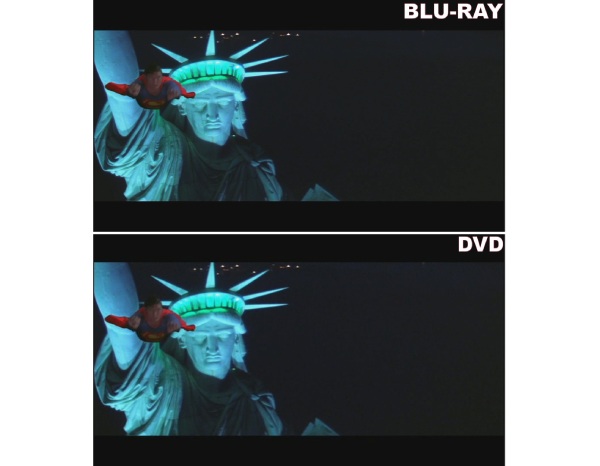
Voor dit probleem is de beste keuze 4Easysoft dvd-ripper, die niet alleen de video volledig en veilig van uw DVD kan halen als back-up, maar ook de videokwaliteit kan verbeteren tot HD-niveau. Dankzij de vooraf ingestelde parameters voor HD 1080P hoeft u alleen maar direct de gewenste kwaliteit te selecteren in het conversieproces om de bijbehorende parameterdetails direct te voltooien. Hier zijn de stappen voor het gebruik van 4Easysoft DVD Ripper om DVD's te converteren naar HD-kwaliteit:

Converteer uw dvd-collectie naar HD-kwaliteit met vooraf ingestelde parameters.
Kopieer en maak een volledige back-up van de volledige inhoud van uw dvd.
Haal video's van dvd's met een GPU die 30x sneller is.
Ondersteunt het bewerken van video's die van dvd zijn gehaald, met verbluffende effecten.
100% Veilig
100% Veilig
Stap 1Start 4Easysoft DVD Ripper en plaats uw DVD om de video te extraheren. Klik op de knop “Load DVD”.
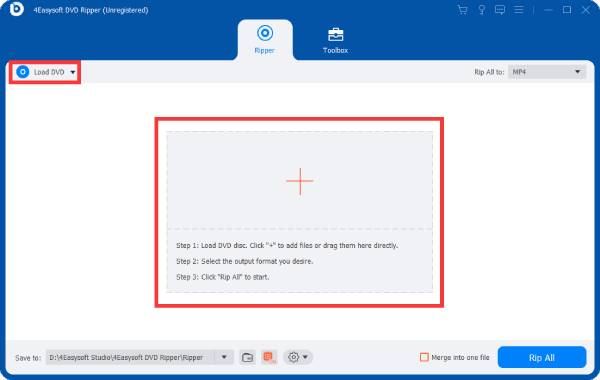
Stap 2Nadat de hoofdtitel van uw dvd is geladen, klikt u op 'Volledige tegellijst' om alle inhoud van uw dvd te selecteren.
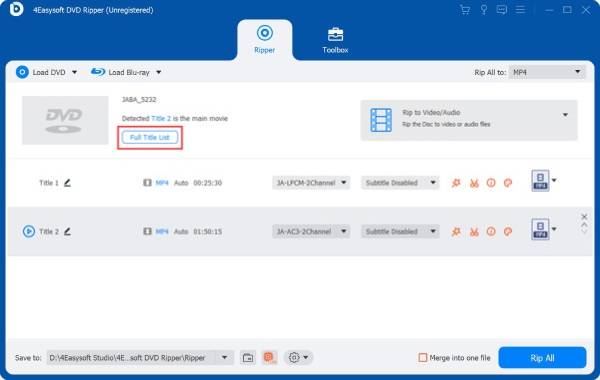
Stap 3Klik op de knop “Rip All to” en de knop “HD 1080P” om de vooraf ingestelde parameters te laden. Klik ten slotte op de knop “Rip All”.
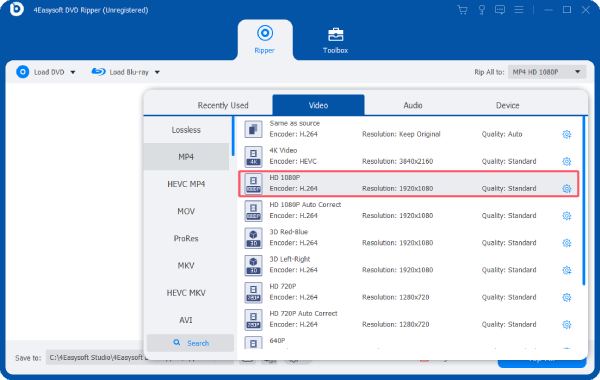
[Windows] Hoe dvd's naar HD-kwaliteit converteren met Handbrake
Voor Windows-gebruikers is Handbrake, een beroemde open source dvd-ripper, wordt ook door veel mensen gekozen om hun dvd's te verbeteren naar HD-kwaliteitsvideo's. Hoewel de conversie soms beperkt is, maken de eenvoudige en intuïtieve interface en duidelijke bediening van Handbrake veel mensen bereid om het te gebruiken. Hier is hoe u Handbrake kunt gebruiken om uw dvd's te converteren naar HD-kwaliteit:
Stap 1Start Handbrake en plaats uw DVD. Klik op de knop “Source Selection” om uw DVD te laden.
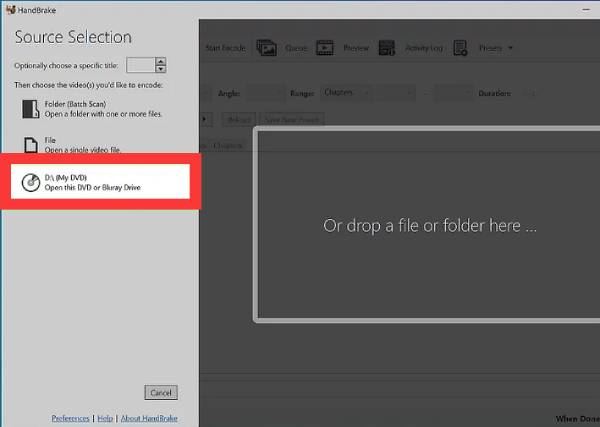
Stap 2Klik op de knop “Voorinstelling” om de parameters voor uw dvd-collectie aan te passen naar HD-kwaliteit.
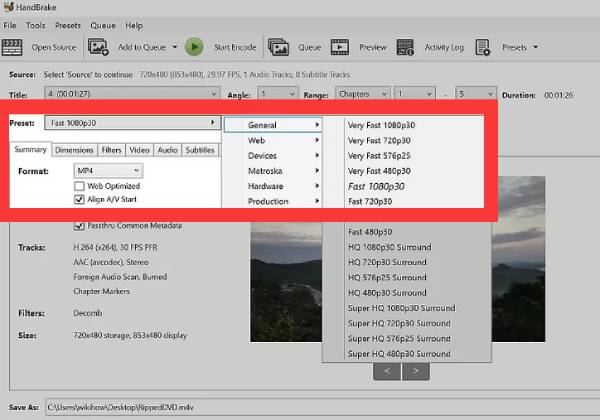
Stap 3Zodra u klaar bent met de voorinstelling, klikt u op de knop 'Start Encode' om dvd's naar HD-kwaliteit te converteren.
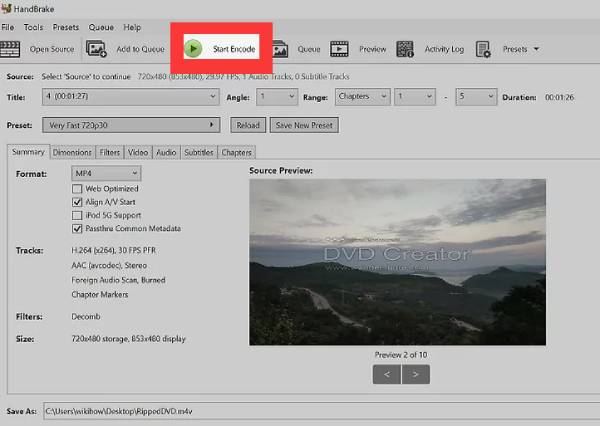
[Mac] Hoe dvd's naar HD-kwaliteit converteren met behulp van Schijfhulpprogramma
Dus, hoe kunnen Mac-gebruikers DVD's naar HD-kwaliteit converteren met de ingebouwde methode van het systeem? U kunt deze taak eenvoudig uitvoeren met de ingebouwde tool Schijfhulpprogramma van Mac zonder extra software te downloaden. Maar u moet er ook rekening mee houden dat het mogelijk niet lukt om DVD's naar HD-kwaliteit te converteren, omdat de conversiecapaciteit relatief beperkt is. Hier zijn de stappen voor het converteren van DVD's naar HD-kwaliteit met behulp van de ingebouwde Schijfhulpprogramma van Mac:
Stap 1Plaats uw dvd en zoek op uw Mac naar "Disk Utility". Klik onder het tabblad "File" op de knop "New Image" en vervolgens op de knop "Image from...".
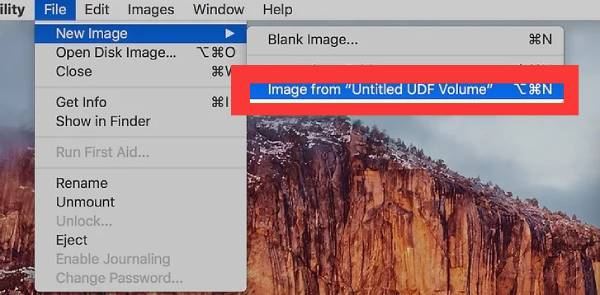
Stap 2Geef uw DVD een naam en klik op de knop “DVD/CD Master” op het tabblad “Formatteren”.
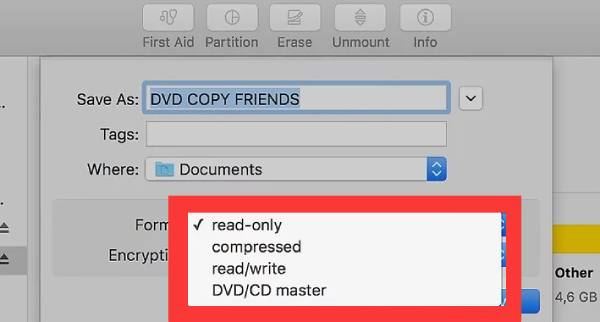
Stap 3Klik ten slotte op de knop "Waar" om de HD-kwaliteit voor uw dvd te kiezen. Klik vervolgens op de knop "Opslaan" om de video op te slaan.
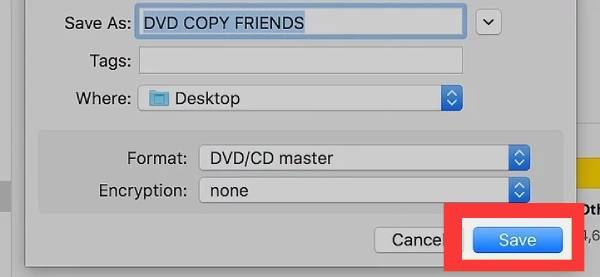
Conclusie
Kortom, het converteren van DVD naar HD-kwaliteit videoformaat kan u meer videodetails geven en uw kijkervaring effectief verbeteren. Of u nu alleen geniet van uw favoriete DVD-collectie of geniet van een filmavond met vrienden, het upgraden van uw DVD-collectie naar HD-kwaliteit is een waardevolle investering. Als u deze taak efficiënt wilt voltooien, download en gebruik dan 4Easysoft dvd-ripper nu nog afmaken!
100% Veilig
100% Veilig


